
Wie installiere ich Android-Software auf Win11? Viele Benutzer wissen, dass die neueste Version des Windows 11-Systems die Ausführung von Android-Software und -Spielen direkt unterstützt, was sehr praktisch ist. Viele Benutzer wissen jedoch nicht, wie sie Android-Software in Win11 installieren. Heute erklärt Ihnen der Herausgeber das neueste Tutorial zum Ausführen von Android-Apps in Win11. Von der Aktivierung der Virtualisierung bis zum Herunterladen von Software ist alles dabei. Nutzer in Not sollten sich beeilen und einen Blick darauf werfen. 
1 Zunächst müssen wir sicherstellen, dass unser Computer die Virtualisierung unterstützt.
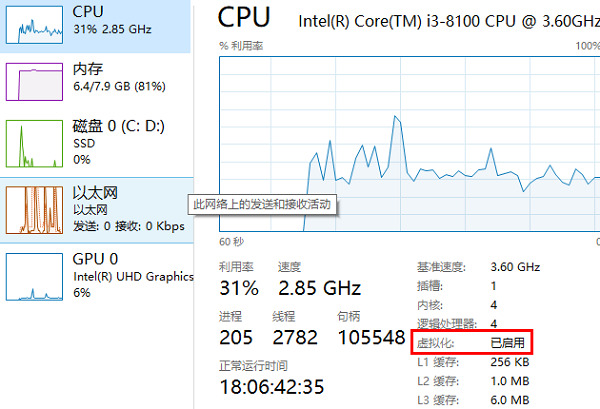
2. Wenn es nicht aktiviert ist, können Sie die Windows-Funktion aufrufen, um es einzuschalten. Drücken Sie die Tastenkombination „Win+R“ und geben Sie dann „Steuerung“ ein, um die Systemsteuerung aufzurufen.
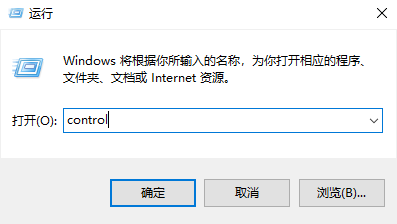
3. Klicken Sie dann auf „Programmieren“.
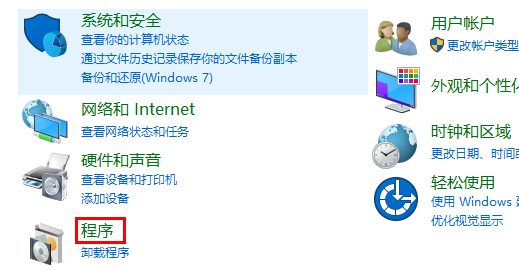
4. Klicken Sie auf der rechten Seite des Programms auf „Windows-Funktionen aktivieren oder deaktivieren“.
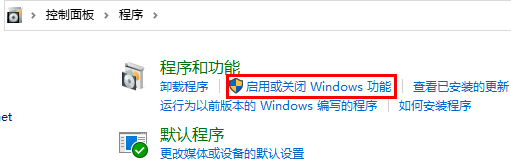
5. Zum Schluss kreuzen Sie einfach „Virtual Machine Platform“ an.
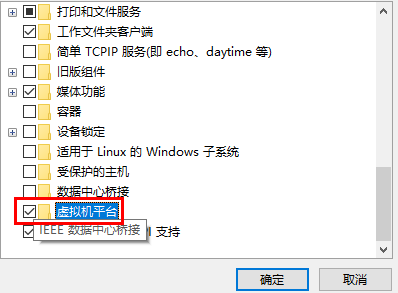
6. Dann gehen wir zu den Systemeinstellungen und ändern die Region auf „USA“.
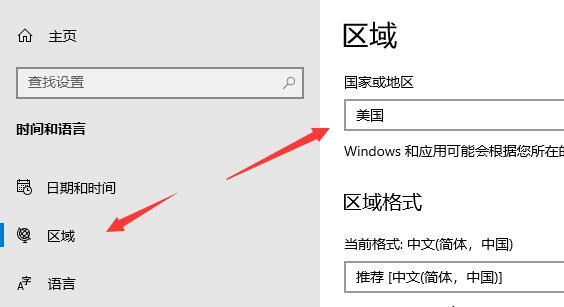
7. Nachdem die Änderung abgeschlossen ist, betreten Sie den Microsoft Store und laden Sie die Anwendung „Windows Subsystem für Android™ mit Amazon Appstore“ herunter.
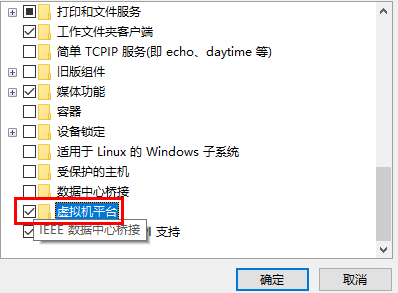
8. Öffnen Sie die Software, nachdem der Download abgeschlossen ist.
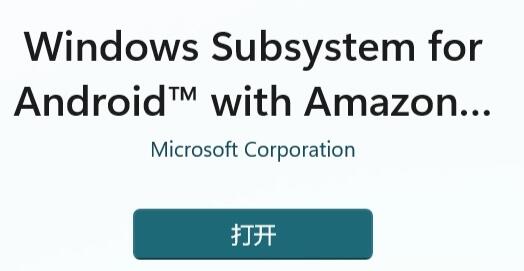
9. Vervollständigen Sie die Einstellungen gemäß den Anweisungen und Sie können es schließen, nachdem Sie die folgende Schnittstelle aufgerufen haben.
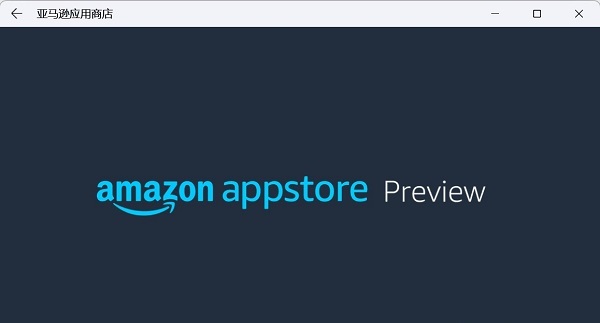
10. Dann klicken wir auf das Startmenü, suchen nach „Android“ und öffnen die am besten passenden Einstellungen.
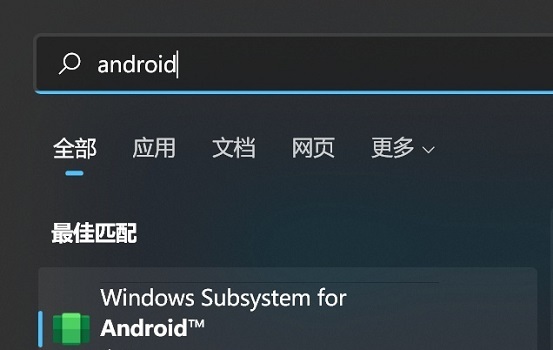
11. Schalten Sie darin den Entwicklermodus ein und bestätigen Sie, dass es mit ADB verbunden ist. Speichern Sie die Adresse vor ADB.
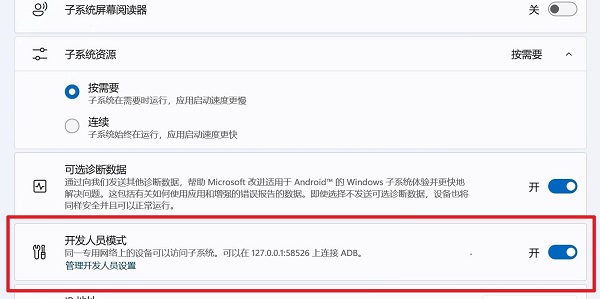
12. Dann öffnen wir „Windows Powershell“ und geben „adb connect 127.0.0.1:58526“ ein (die Nummer hier trägt den Port Ihres Computers ein)
13. apk“ (coolapk.apk ist hier das Android-Installationspaket, das wir vorbereitet haben, und geben Sie auch den Namen der Anwendung ein, die Sie installieren möchten)
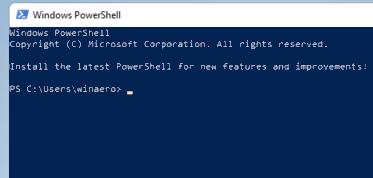
14. Schließlich installiert die Software automatisch die Android-Anwendung für Sie. Danach Die Installation ist abgeschlossen, Android-Apps können in Win11 ausgeführt werden.
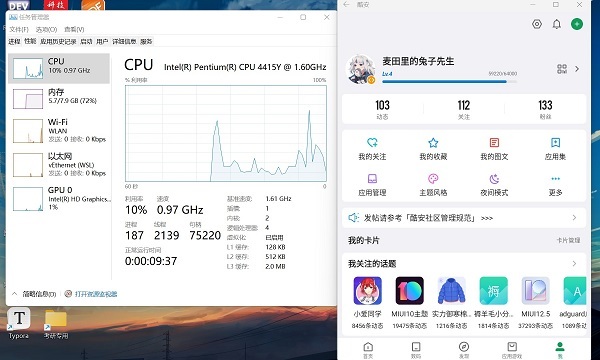
Um diese Funktion nutzen zu können, müssen Sie außerdem auf die neueste Version von Windows 11 aktualisieren. Schauen Sie sich das neueste Win11-Upgrade-Tutorial im Jahr 2023 an, um die spezifische Upgrade-Methode kennenzulernen.
Das Obige ist der gesamte Inhalt von [So installieren Sie Android-Software in Win11 – das neueste Tutorial zum Ausführen von Android-Apps in Win11]. Weitere spannende Tutorials sind auf dieser Website verfügbar!
Das obige ist der detaillierte Inhalt vonSo installieren Sie Android-Software in Win11. Für weitere Informationen folgen Sie bitte anderen verwandten Artikeln auf der PHP chinesischen Website!




